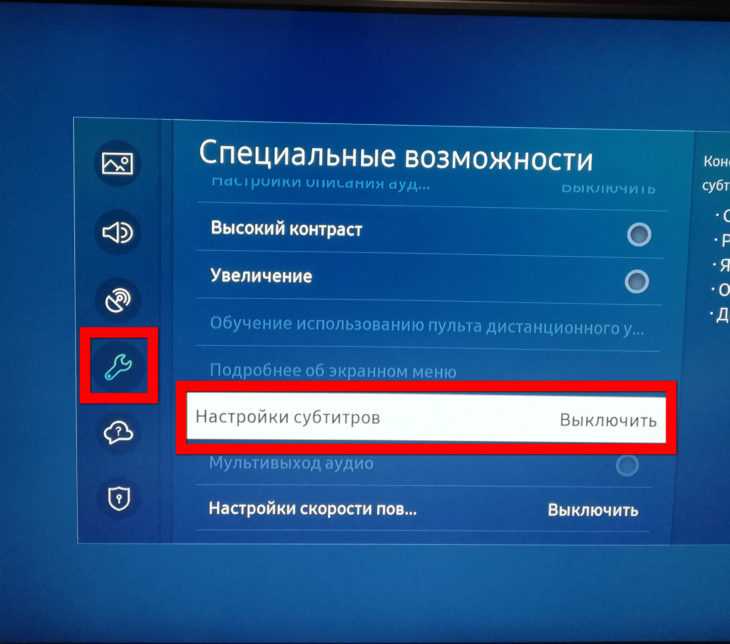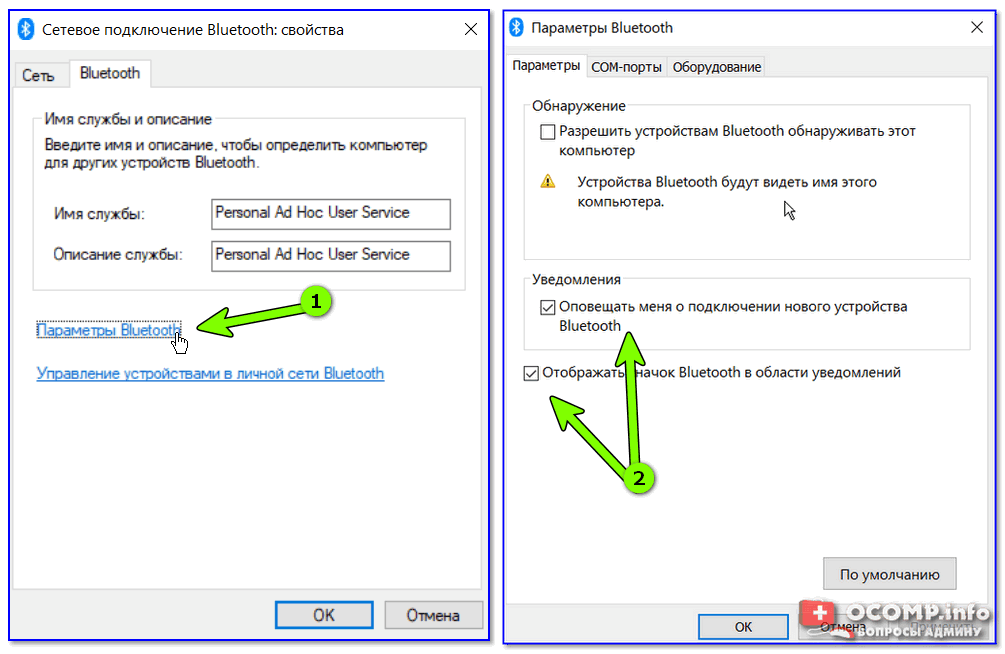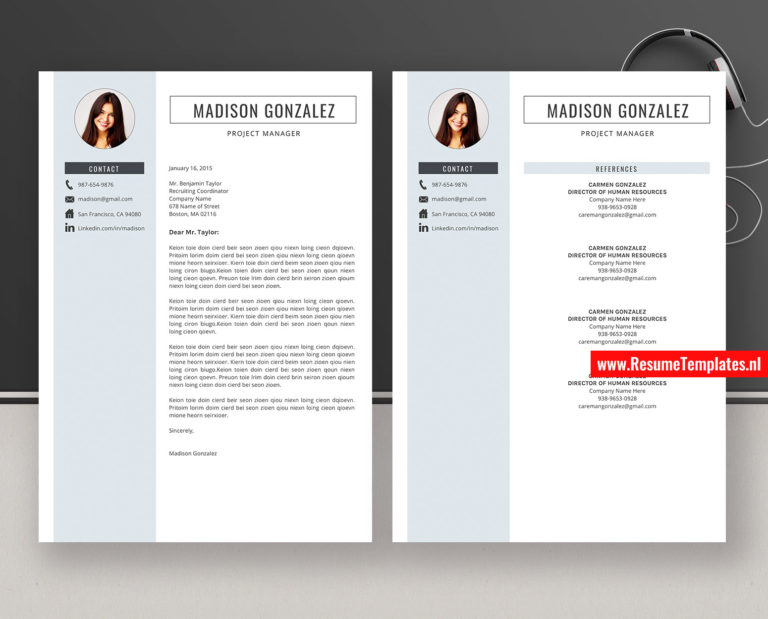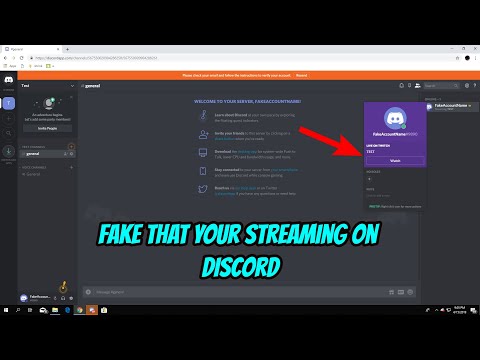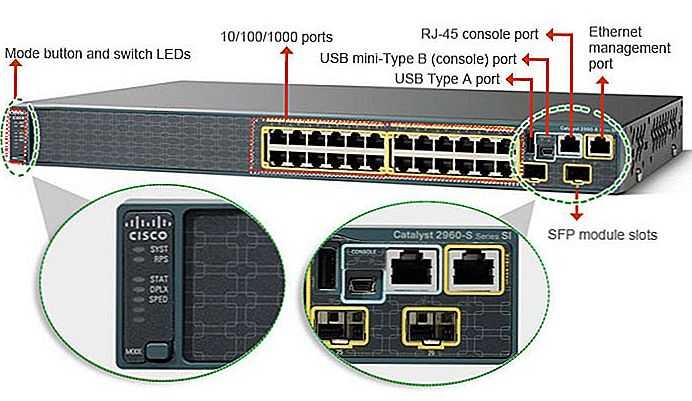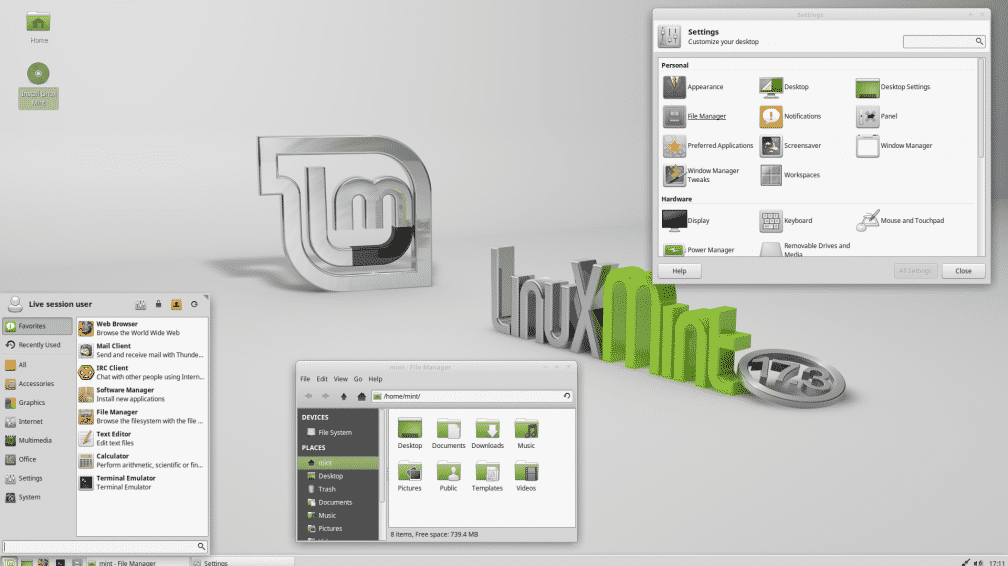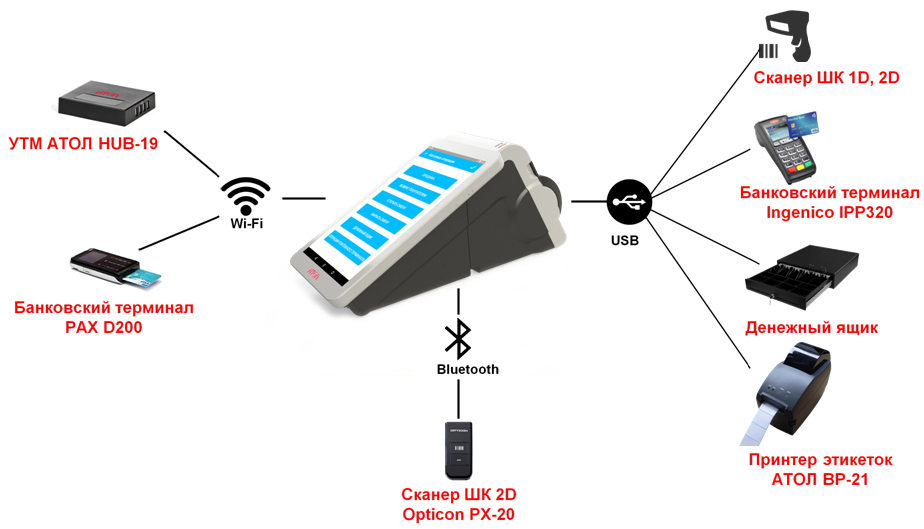Родительский контроль на сяоми
Родительский контроль Xiaomi: что умеет и как включить | Статьи
Благодаря таким производителям, как Xiaomi, смартфоны стали доступными. И сейчас у многих школьников есть собственные телефоны, да и ребята помладше пользуются мобильными устройствами. У родителей возникает закономерный вопрос: как защитить детскую психику от негативного влияния интернета. Ребёнок может зайти на небезопасный сайт, увидеть недетский контент, кликнуть на рекламный баннер и скачать платное приложение или удалить важный для функционирования гаджета файл. В сети среди подростков стали популярны сайты и закрытые группы в социальных сетях про суицид, игры со смертью, селфи в экстремальных условиях и селфхарм (причинение вреда себе). Опасность представляет и виртуальное общение (педофилы, сектанты, аферисты, буллеры, которые травят детей. Сегодня мы расскажем о том, как ограничить действия детей в Сети на смартфонах Xiaomi.
Цифровое благополучие
На всех смартфонах Xiaomi, работающих на базе ОС Android 9 Pie и выше и MIUI 12, доступен новый раздел меню «Цифровое благополучие». Основное предназначение этой функции — сокращение экранного времени пользователя. Но с её помощью также можно настроить родительский контроль. Иными словами, ограничить доступ ребёнка к определённым приложениям и контенту на другом смартфоне.
Пошаговая инструкция для включения родительского контроля на Xiaomi:
- Опция работает в связке с приложением Family Link от Google, поэтому нужно скачать приложение в Play Market.
- Создать два разных аккаунта в Google для родителя и ребёнка.
- Зайти в «Настройки» смартфона, спуститься до пункта «Цифровое благополучие».
- Выбрать «Установить родительский контроль».
- В появившемся окне «Настройте родительский контроль с приложением Family Link от Google» нажать «Начать».
Родительский контроль на смартфоне Xiaomi. Фото: Дарья Голубкова / xi.express
Приложение простое и интуитивно понятное. Детский аккаунт будет привязан к взрослому. Благодаря этому вы сможете дистанционно контролировать смартфон своего чада, следить за экранным временем, управлять доступом к сервисам Google, проверять местоположение и даже в режиме реального времени посмотреть, какое приложение запущено.
Кроме того, в разделе «Цифровое благополучие» доступен отчёт о времени использования смартфона. Можно проверить общее экранное время, количество разблокировок телефона и входящих уведомлений из приложений. Если нажать на диаграмму, то загрузится более подробная статистика по дням.
Благодаря «Цифровому благополучию», можно установить ограничения времени использования конкретного приложения и настроить «Отдых». Во время заданного отрезка времени — отдыха — владелец не сможет пользоваться смартфоном, ему не будут приходить уведомления.
Family Link от Google
Если у вас старый смартфон Xiaomi (с ОС ниже Android 9 Pie), в котором нет функции «Цифровое благополучие», настроить родительский контроль можно и без неё, при помощи приложения Family Link. Для этого:
- Зайдите в «Настройки» на смартфоне ребёнка
- Нажмите Google, далее — «Родительский контроль» и «Начать»
- В появившемся окне выберете «Ребёнок или подросток»
- Выбрать аккаунт ребёнка (если его нет, нужно создать)
- Войдите в свой аккаунт
- Далее следуйте инструкциям на экране.

Настройка родительского контроля на смартфоне Xiaomi при помощи приложения Family Link от Google. Фото: Дарья Голубкова / xi.express
Защита приложений
Самый простой метод родительского контроля — установить графический пароль для запуска конкретных приложений. Этот вариант подойдёт родителям сознательных и аккуратных детей, которые не станут нажимать на сомнительные рекламные баннеры, а также тем, кто не хочет тотально контролировать действия своих детей, а предпочитает лишь точечно ограничить доступ к некоторым приложениям.
Для установки защиты приложений необходимо:
- Зайти в «Настройки» смартфона, спуститься до пункта «Защита приложений» и в появившемся окне нажать «Включить».
- Задать графический ключ и подтвердить его.
- Привязать Mi-аккаунт, чтобы иметь возможность восстановить пароль, если вы его забудете (в противном случае придётся сбрасывать все настройки до заводских).
- Выбрать приложения для защиты.

Установка защиты приложений на смартфоне Xiaomi. Фото: Дарья Голубкова / xi.express
Рекомендуем как минимум закрыть доступ к основным «виновникам» проблем — магазину приложений Google Play и «Настройкам» телефона. Блокировка Google Play защитит от случайной или нежелательной покупки дорогостоящих приложений, а доступ к «Настройкам» открывает ребёнку возможности втайне от родителей клонировать приложения.
Создание второго пространства
Смартфоны Xiaomi имеют встроенную функцию «Второе пространство». При её включении создаётся второй рабочий стол, который ничем не отличается от основного.
Для того чтобы создать второе рабочее пространство, нужно:
- Открыть приложение «Безопасность», выбрать «Второе пространство».
- Нажать «Создать второе пространство».
- Выбрать способ перехода «Пароль» или «Ярлык» (в нашем случае первый вариант).
- Задать графический ключ для нового рабочего стола. Нужно использовать комбинацию , отличную от основного пространства (или другой палец).
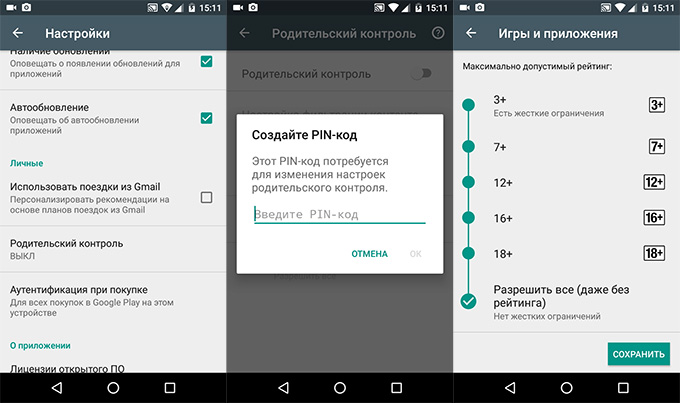 Телефоны Xiaomi одновременно поддерживают два пароля или отпечатка пальца для разблокировки дисплея, в зависимости от того, какой палец или пароль использовали, соответствующий рабочий стол и загружается.
Телефоны Xiaomi одновременно поддерживают два пароля или отпечатка пальца для разблокировки дисплея, в зависимости от того, какой палец или пароль использовали, соответствующий рабочий стол и загружается.
Создание второго пространства на смартфоне Xiaomi. Фото: Дарья Голубкова / xi.express
На новом рабочем столе установлены только приложения по умолчанию. Все игры и приложения скачиваются заново. Таким образом можно создать изолированную для ребёнка среду, в которой он не сможет скачать новые приложения или купить что-то в Google Play.
Кстати, в этом случае также можно использовать «Защиту приложений», и она будет действовать только во втором пространстве.
Установка детских версий приложений
Некоторые популярные приложения, например, YouTube, имеют детские версии. После установки приложения «YouTube Детям» вы можете задать настройки безопасности и родительского контроля — например, заблокировать определённые ролики и каналы. Для каждого ребёнка можно создать отдельный профиль.
Для каждого ребёнка можно создать отдельный профиль.
Установка и настройка приложения «YouTube Детям». Фото: Дарья Голубкова / xi.express
Полагаем, что со временем инженеры разработают полноценную детскую среду для смартфонов, и у родителей появится больше возможностей для защиты своих чад в интернете. До этого времени предлагаем вам воспользоваться одним из предложенных вариантов. Однако не стоит забывать, что для подрастающего поколения важно быть уверенным в вашем доверии и иметь свободу для самостоятельного познания мира. Поэтому полностью ограничивать их не стоит, нужно просто аккуратно направлять.
Родительский контроль на Xiaomi
Боитесь, что ваш ребенок сделает что-то не то со своим Xiaomi? Настройте родительский контроль!
Сегодня увидеть ребенка без смартфона в руках практически невозможно. Благодаря таким компаниям, как Xiaomi, умные мобильные устройства стали не только доступны по цене, но и приятны в повседневном использовании.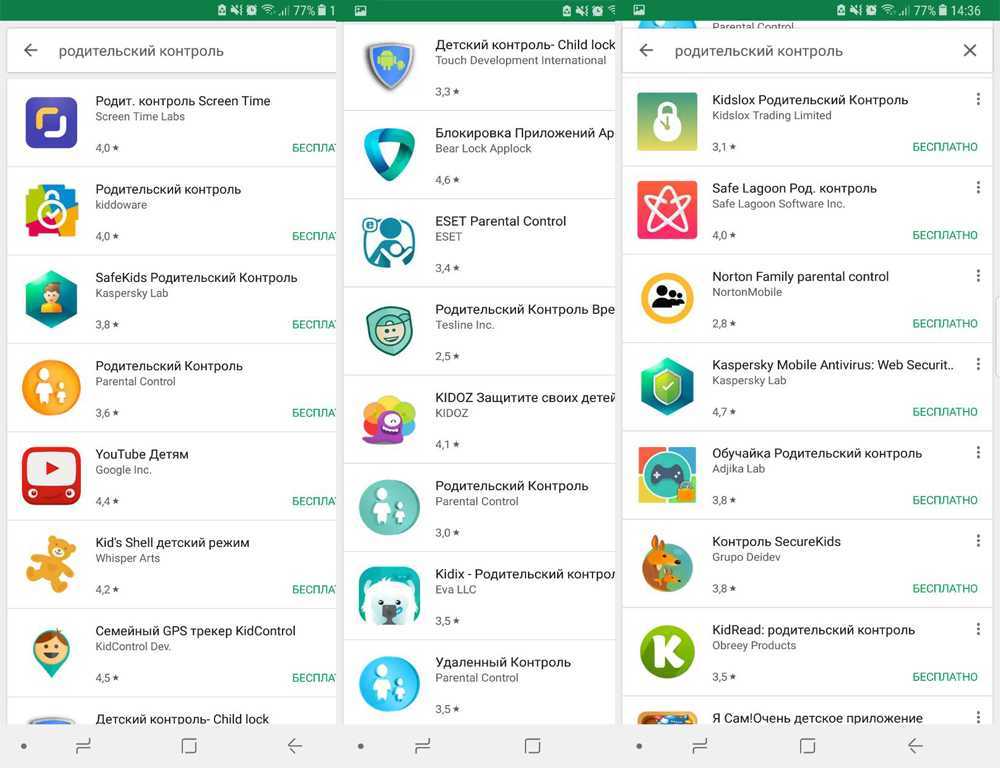
Именно это и позволило многим родителями не отказывать своему чаду в покупке первого смартфона, который не будет убивать нервные клетки маленького пользователя.
Все же, несмотря на то, что современные дети разбираются в управлении смартфоном лучше, чем многие взрослые, всегда существует опасность того, что ребенок удалит важный для работы устройства файл или зайдет на небезопасный сайт.
Для того чтобы оградить детскую психику от тлетворного влияния интернета, существует несколько способов мягкого контроля за тем, что делает ребенок со своим гаджетом. Сегодня мы разберемся, как настроить родительский контроль на смартфоне Xiaomi.
Способы включения родительского контроля на Xiaomi
К сожалению, в MIUI все еще не встроен общесистемный детский режим, который можно найти в оболочках от других компаний. Однако это не значит, что придется использовать «костыли». Все описанные ниже действия вполне удобны и подойдут для пользователей с разными уровнями опыта и целями.
Однако это не значит, что придется использовать «костыли». Все описанные ниже действия вполне удобны и подойдут для пользователей с разными уровнями опыта и целями.
Способы контроля за телефоном вашего ребенка
Учитывая отсутствие простого в использовании детского режима в смартфонах Xiaomi, нам придется включить воображение и смекалку. Не волнуйтесь – все проще, чем кажется.
Существует несколько способов ограничить действия вашего чада на его (или даже вашем) смартфоне. Рассмотрим каждый из них по отдельности. Имейте в виду: некоторые способы можно комбинировать для большей безопасности.
Установка защиты приложений
В случае если вашему ребенку уже достаточно взрослый, необходимости в тотальном контроле особо и нет. Однако для своего спокойствия вы можете выставить базовую защиту приложений, причем для этого не придется устанавливать дополнительное ПО – такую возможность Xiaomi реализовали на уровне прошивки.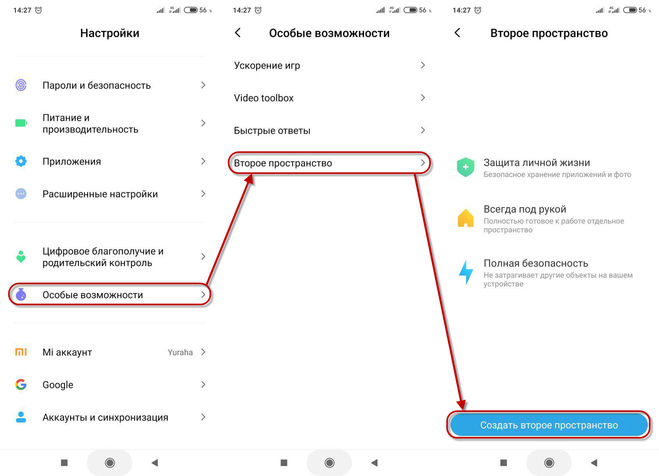
Для этого необходимо зайти в общие Настройки вашего смартфона и спуститься по списку, пока не найдете пункт «Приложения». Внутри вас будет ждать еще один список, в котором нужно будет выбрать пункт «Защита приложений».
Появится новая страница, внизу которой необходимо нажать на кнопку «Включить». После вам будет предложено нажать на кнопку «Привязать», которая начнет процесс синхронизации смартфона к вашему Mi-аккаунту. Вы можете этого не делать, но имейте в виду: в том случае, если вы забудете установленный на приложения пароль, сбросить его не получится – только полный сброс настроек.
Далее открывается список всех доступных к установке защиты приложений. Теперь вам нужно только выбрать, какие приложения вы бы хотели оградить от вашего ребенка. Мы советуем заблокировать доступ к Google Play Маркет и Настройкам вашего смартфона – самые частые «виновники» проблем. Остальное – на ваш вкус.
Остальное – на ваш вкус.
Установленный пароль даст вам дополнительную уверенность в том, что смартфон хотя бы на программном уровне сможет прожить чуть дольше.
Создание второго пространства
Теперь рассмотрим способ установки дополнительного уровня контроля за действиями в смартфоне вашего ребенка. Для этого нам понадобится подключение так называемого второго пространства.
Изначально данный раздел глубоких настроек MIUI был создан для того, чтобы ввести разделение рабочих столов в смартфоне. Что-то похожее уже давно предлагает и Windows – учетная запись для каждого члена семьи. Второе пространство может стать удобным способом скрыть приватные данные или же разделить ваш «личный» профиль от «рабочего».
Еще одним огромным плюсом второго пространства является установка специального «закрытого» раздела для вашего отпрыска.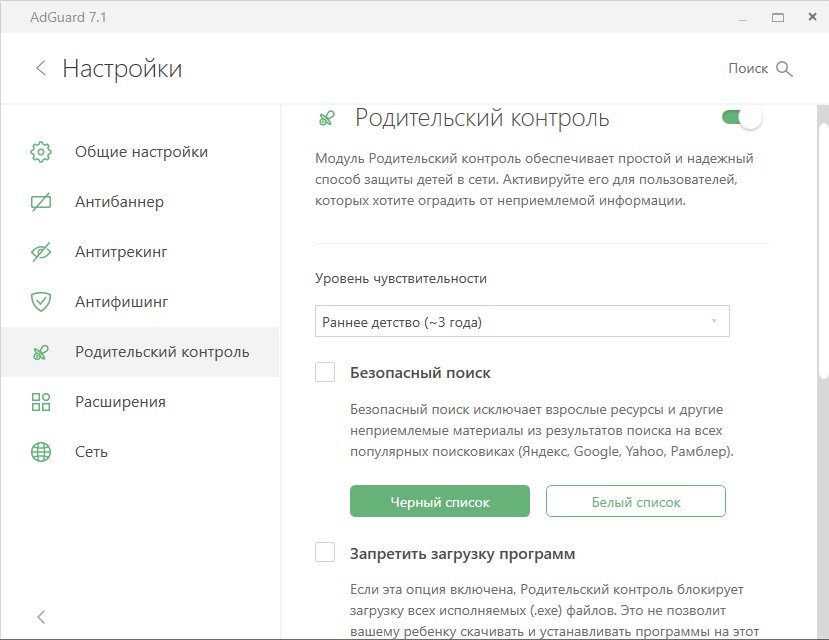 Дело в том, что программисты Xiaomi уже давно реализовали поддержку сразу двух паролей – вы войдете именно в тот режим, к которому привязан определенный пароль или отпечаток пальцев.
Дело в том, что программисты Xiaomi уже давно реализовали поддержку сразу двух паролей – вы войдете именно в тот режим, к которому привязан определенный пароль или отпечаток пальцев.
Это означает, что вы заранее сможете установить дополнительный уровень защиты, через который ничего не подозревающий ребенок вряд ли проберется – разве что ему кто-нибудь скажет пароль от «основной» части его смартфона.
Как же завести второе пространство? Здесь нам снова понадобятся общие Настройки системы. Так как совсем недавно мы уже рассказывали про данную опцию и подробно расписывали, как ее включить и выключить, то просто советуем ознакомиться с нашей инструкцией.
Использование раздела «Цифровое благополучие» - максимальная уверенность в безопасности вашего ребенка
С выходом 11 версии MIUI «Корпорация добра» все больше внедряется в системные разделы прошивки от Xiaomi: встроенные и неудаляемые приложения от Google, изменение приложения «звонилки» и т.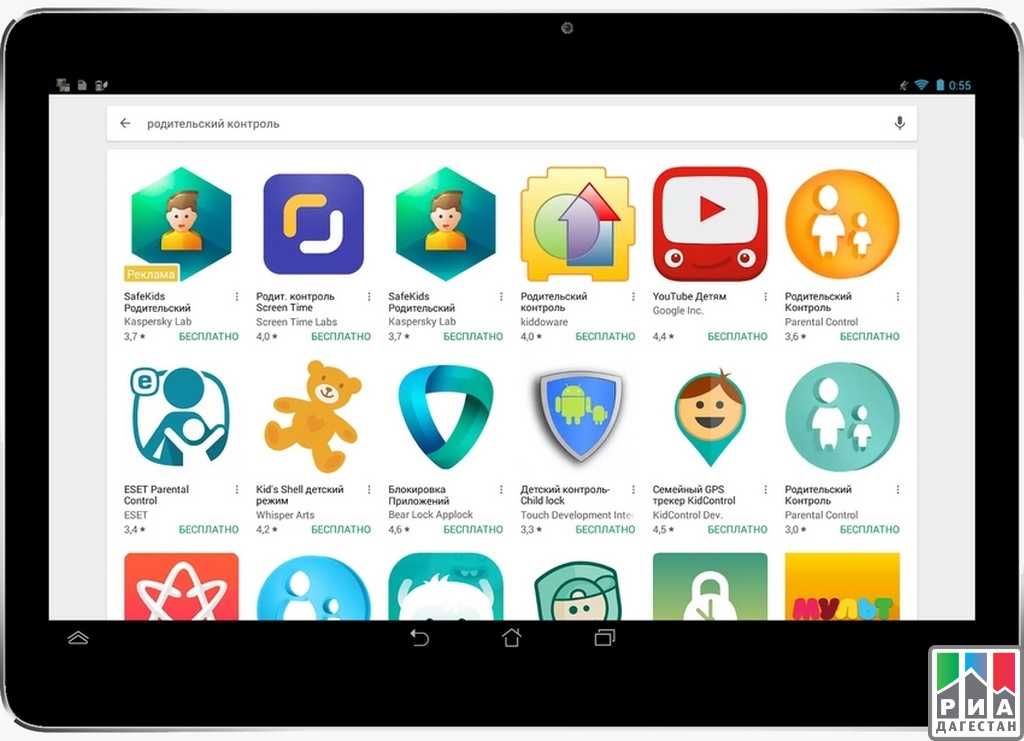 д.
д.
Вот, например, уже в MIUI 12 пользователи могли наблюдать совершенно новый раздел дополнительных настроек смартфона – Цифровое благополучие. Данная функция призвана сократить продолжительность времени использования смартфоном. Так, если вы привыкли «залипать» в игрушки или YouTube, данная опция будет постоянно напоминать о том, что от телефона пора отдохнуть.
Вряд ли кто-то скажет, что данная опция абсолютно бесполезна. А ведь помимо упомянутой ранее функциональности, Цифрое благополучие поможет вам настроить даже самые неочевидные методы контроля за тем, что делает ваше дитя со своим смартфоном.
Например, вы сможете просматривать, какое приложение открыто на смартфоне ребенка в режиме «онлайн», узнать продолжительность использования тех или иных приложений, а также заблокировать смартфон удаленно, если обнаружили какую-либо подозрительную деятельность в телефоне.
Это и многое другое можно устроить благодаря приложению Family Link от Google, которое очень легко найти на просторах Play Маркета.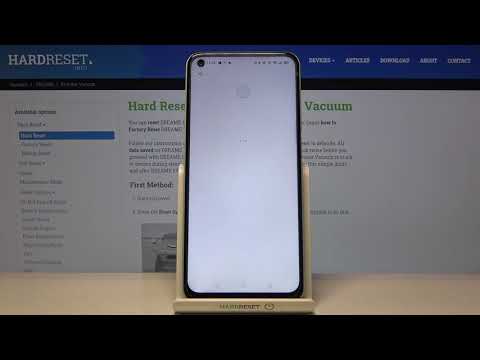 Именно оно в связке с режимом «Цифровое благополучие» предоставит вам практически неограниченные возможности для установки необходимых для вашего ребенка рамок.
Именно оно в связке с режимом «Цифровое благополучие» предоставит вам практически неограниченные возможности для установки необходимых для вашего ребенка рамок.
Само приложение крайне интуитивное, отлично переведено на русский язык, а также регулярно обновляется.
Бонус
Также советуем установить специальные «детские» клиенты популярных соцсетей, если таковые имеются. Например, огромную популярность у детей имеет версия YouTube под названием «YouTube Детям». В нем собран исключительно дружелюбный младшему возрасту контент, который не будет перемешиваться со взрослыми роликами.
Мы уверены, что со временем появится еще больше возможностей для мониторинга деятельности ваших детей в Сети и с их девайсами. Конечно, для ребенка важно иметь свободу узнавать мир самостоятельно, но аккуратно «направить» его в более «полезную» информационную среду точно не помешает.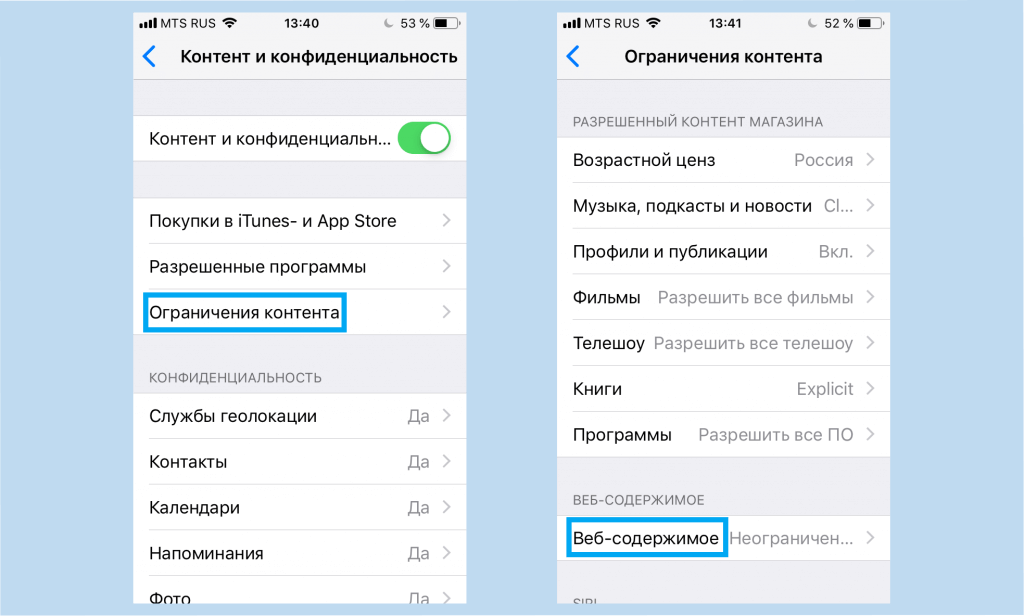
Как поставить родительский контроль на телефоны Xiaomi - Мониторинг времени экрана | Родительский контроль экранного времени
Мы, родители, должны иметь возможность контролировать то, что наши дети видят и слышат в Интернете. Вот почему телефоны Xiaomi имеют настройки родительского контроля по умолчанию в своем программном обеспечении. Но родительский контроль может означать совершенно разные вещи, поскольку разные приложения позволяют родителям по-разному контролировать работу своих детей в Интернете.
Здесь мы собираемся обсудить три различные стратегии, которые вы можете использовать как родители, чтобы обеспечить безопасность вашего ребенка во все более нездоровой среде, например, в Интернете. Если у вас есть телефон Xiaomi, в зависимости от модели вы можете:
- Использовать настройки родительского контроля Xiaomi по умолчанию
- Использовать настройки родительского контроля Android
- Используйте сторонние приложения для родительского контроля, такие как сейфы
Настройки родительского контроля Xiaomi
Если вы не хотите устанавливать какие-либо сторонние приложения или использовать настройки родительского контроля Android, самый простой способ установить ограничения на телефоне вашего ребенка — контролировать время его использования с помощью телефона Xiaomi. настройки. Для этого перейдите в «Настройки» > «Экранное время». Здесь вы можете увидеть, сколько времени ваш ребенок потратил на каждое приложение. И сколько времени они потратили, глядя на свой экран в целом.
настройки. Для этого перейдите в «Настройки» > «Экранное время». Здесь вы можете увидеть, сколько времени ваш ребенок потратил на каждое приложение. И сколько времени они потратили, глядя на свой экран в целом.
Если вы откроете «Управление временем экрана», а затем перейдете к «Ограничения времени экрана устройства», вы сможете установить определенные ограничения времени для каждого приложения. Проблема здесь в том, что эти ограничения легко отменить любым, у кого есть доступ к вашему телефону. Таким образом, на практике ваш ребенок может легко отключить любые ограничения, которые вы для него установили.
Установка ограничения экранного времени в данном случае не предназначена для родителей и их детей. Скорее, он был разработан с учетом выращивания здоровых привычек, особенно для взрослых. Вот почему нет PIN-кода, чтобы дети не могли изменить настройки. Также есть «Режим фокусировки», который блокирует вам доступ ко всем функциям, кроме камеры и экстренных вызовов. Вот плюсы и минусы ограничения времени экрана Xiaomi:
Плюсы
- Не требует установки
- Показывает, как долго ваш ребенок использует каждое приложение
- Лучше всего подходит для очень маленьких детей
Минусы
- Может быть легко изменено вашим ребенком
- Отсутствуют многие стандартные функции родительского контроля
- Не был разработан с учетом родительского контроля
- Доступно только на определенных телефонах Xiaomi, таких как Xiaomi 10
Как включить детский режим в MIUI 11, 12 и 13
Телефоны Xiaomi имеют операционную систему на базе Android под названием MIUI. Начиная с MIUI 7, Xiaomi представила Детский режим в своей операционной системе, который до сих пор можно найти в MIUI 11, 12 и 13. Детский режим особенно полезен, когда ваш ребенок использует свой собственный телефон для игр. В Детском режиме вы можете выбрать определенные приложения, которые, по вашему мнению, подходят вашему ребенку. После того, как вы активируете Детский режим, вы можете дать свой телефон своему ребенку и расслабиться, потому что он не будет заходить в какие-либо неподходящие приложения. Чтобы выйти из детского режима, вам нужно будет ввести PIN-код или шаблон, чтобы ваш ребенок не отключил его случайно.
Начиная с MIUI 7, Xiaomi представила Детский режим в своей операционной системе, который до сих пор можно найти в MIUI 11, 12 и 13. Детский режим особенно полезен, когда ваш ребенок использует свой собственный телефон для игр. В Детском режиме вы можете выбрать определенные приложения, которые, по вашему мнению, подходят вашему ребенку. После того, как вы активируете Детский режим, вы можете дать свой телефон своему ребенку и расслабиться, потому что он не будет заходить в какие-либо неподходящие приложения. Чтобы выйти из детского режима, вам нужно будет ввести PIN-код или шаблон, чтобы ваш ребенок не отключил его случайно.
Вот как найти настройки детского режима на телефоне Xiaomi:
- Перейдите к настройкам
- Нажмите Детский режим
Здесь вы сможете решить, какие приложения могут отображаться в Детском режиме и какие приложения могут отправлять SMS-сообщения. Теперь просто нажмите кнопку «Домой», и вы будете отправлены на главный экран, но на этот раз на экране будут только одобренные вами приложения. Кнопка выхода находится прямо внизу, но ваш ребенок не сможет выйти, если не знает PIN-код или графический ключ.
Кнопка выхода находится прямо внизу, но ваш ребенок не сможет выйти, если не знает PIN-код или графический ключ.
Какие функции родительского контроля предлагает Google?
Компания Google установила определенные функции родительского контроля в качестве стандартной части среды Android. Хотя эти настройки не так хороши, как сторонние приложения, они определенно охватывают более широкий спектр функций по сравнению с настройками Xiaomi. Настройки родительского контроля существуют как в настройках устройства, которые предложат вам установить Google Family Link, так и в приложении Google Play Store, а также являются новой частью среды MIUI.
Настройки родительского контроля Google Play Store
Приложение Play Store, которое по умолчанию установлено на вашем телефоне Xiaomi, имеет собственный родительский контроль. Чтобы получить доступ к этим настройкам, выполните следующие действия:
- После открытия приложения Play Маркет коснитесь значка гамбургера (три линии) или значка своего профиля в правом верхнем углу (это зависит от версии вашего Play Маркета)
- Нажмите «Настройки» > «Родительский контроль» .
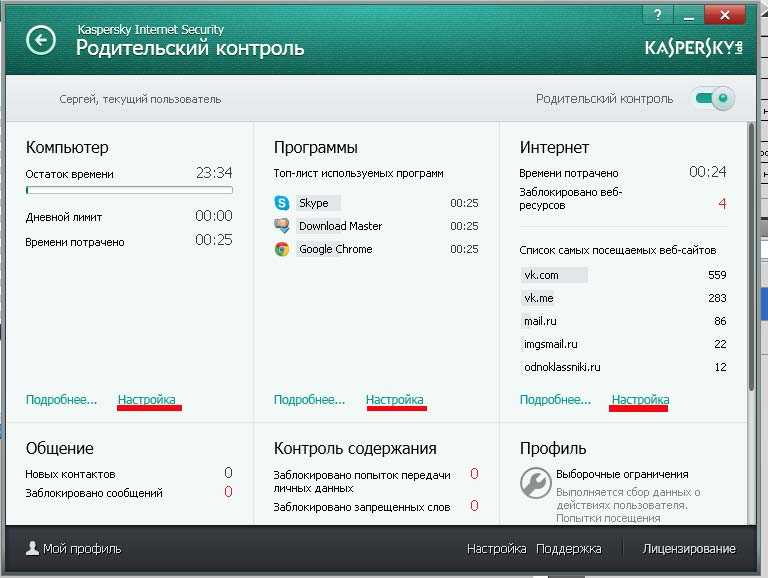
Здесь вы найдете четыре категории: Игры и приложения, Фильмы, ТВ и Книги. Каждая из этих категорий может быть отдельно отфильтрована с точки зрения подходящего/неподходящего контента. Первые три категории можно отфильтровать при поиске на основе рейтинга контента, а категорию «Книги» можно отфильтровать, чтобы в ней не отображались результаты с откровенно сексуальным содержанием. Проблема здесь в том, что эти фильтры не могут гарантировать, что ничто не ускользнет от них.
Родительский контроль в настройках Android
Вот шаги для активации настроек родительского контроля Android:
- Откройте Настройки > Цифровое самочувствие и экранное время
- Перейти к настройке родительского контроля
- Следуйте инструкциям на экране
Инструкции на экране приведут вас на страницу Google Family Link в приложении Play Store. Google Family Link — это бесплатное приложение, которое предоставляет Google, чтобы родители могли получить доступ к телефонам своих детей.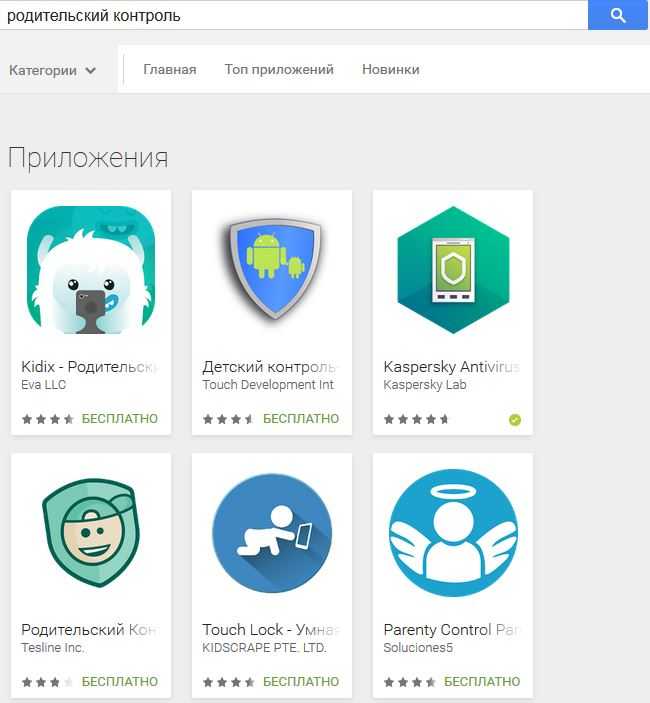 Приложение должно быть установлено как на вашем телефоне, так и на телефоне вашего ребенка.
Приложение должно быть установлено как на вашем телефоне, так и на телефоне вашего ребенка.
Поскольку Google Family Link — это то, что вам предлагает установить ОС на базе Android, она также может быть частью вашего телефона. Вот почему мы не считаем его сторонним приложением, таким как Safes. Самое приятное в Google Family Link — это то, что он бесплатный. Но, как вы можете догадаться, это означает, что у него не так много функций, как у сторонних приложений.
Например, все функции Google Family Links можно использовать только до тех пор, пока вашему ребенку не исполнится 13 лет. После этого ваш ребенок может управлять своей учетной записью. Единственный способ сохранить контроль — это запретить ребенку управлять своей учетной записью или перейти к другому приложению после того, как ему исполнится 13 лет. Возникает вопрос: почему бы не начать со стороннего приложения из начинать?
Какие функции родительского контроля предлагают сторонние приложения в телефонах Xiaomi?
Сторонние приложения обычно имеют доступ к большему количеству данных на телефоне вашего ребенка, что позволяет вам эффективно контролировать его работу.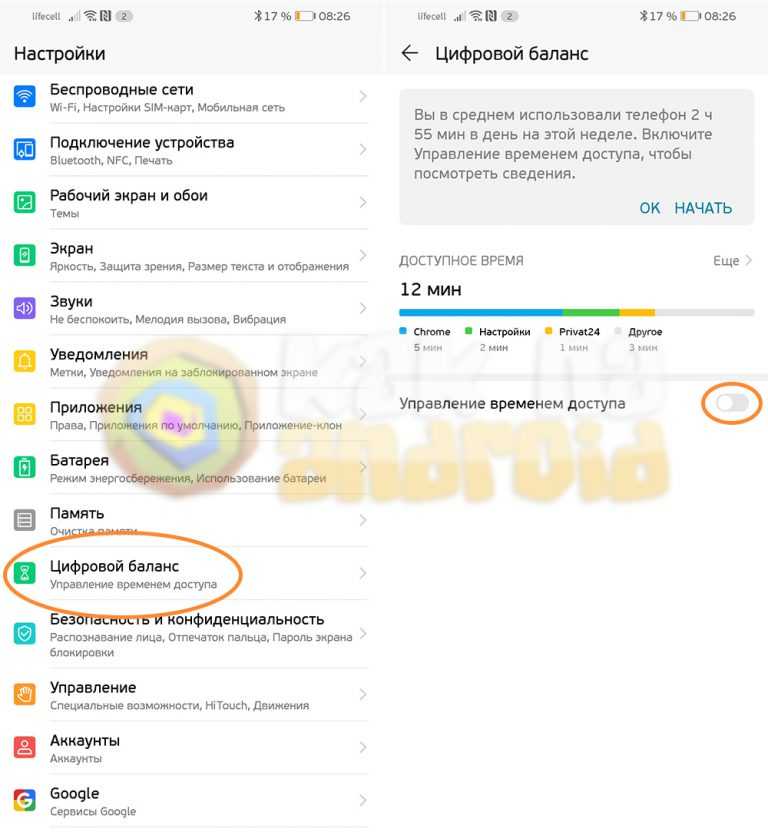 Сейфы были разработаны с заботой об ответственных родителях, что позволяет им решать, что подходит для детей, а что нет. Safes Schools имеет аналогичные функции, но была создана с учетом потребностей учителей и учащихся.
Сейфы были разработаны с заботой об ответственных родителях, что позволяет им решать, что подходит для детей, а что нет. Safes Schools имеет аналогичные функции, но была создана с учетом потребностей учителей и учащихся.
Функции сейфов включают в себя то, что мы все привыкли ожидать от родительского контроля, например, отслеживание экранного времени, а также функции, которых нет в бесплатных приложениях. Характеристики сейфов можно разделить на следующие категории:
С помощью Safes вы можете следить за своим ребенком, где бы он ни находился в Интернете. Вот несколько примеров того, что вы можете сделать:
- Контролируйте их экран напрямую, чтобы видеть, что они смотрят или ищут
- Вы получаете информацию о состоянии устройства вашего ребенка; его батарея, хранилище и т. д.
- Используйте технологию GPS, чтобы определить местонахождение вашего ребенка в режиме реального времени
- Приостановите их устройство или заблокируйте определенное приложение, когда вы хотите привлечь их внимание
- Установка временных интервалов для экранного времени
Помимо того, что он полезен для вас как родителя, чтобы вы могли защитить своего ребенка, он также может предоставить вашему ребенку инструменты, чтобы защитить себя. Вот несколько примеров:
Вот несколько примеров:
- Ваш ребенок может запросить информацию о вашем местоположении, если ему нужно вас найти
- Ваш ребенок может позвонить вам или в экстренные службы через приложение
Какой лучший способ настроить родительский контроль на телефонах Xiaomi?
В зависимости от того, что вы ожидаете от родительского контроля, ваш выбор сильно различается в зависимости от того, какое приложение вы должны использовать. Некоторым родителям может быть достаточно ограничения времени экрана Xiaomi по умолчанию, в то время как другим могут потребоваться все возможные функции, которые они могут получить от такого приложения, как Safes.
Каким бы ни был ваш выбор, перед принятием решения всегда лучше взвесить все возможности, стоящие перед вами и вашим ребенком. Если вы хотите узнать больше о функциях и ценах сейфов, не стесняйтесь ознакомиться с часто задаваемыми вопросами. И если вы не найдете там ответов на свой вопрос, мы будем рады ответить на ваши вопросы, если вы свяжетесь с нами.
Часто задаваемые вопросы о лучших способах активировать родительский контроль на телефонах Xiaomi
В: Какие функции есть в Safes Schools?
Safes Schools Многие функции программы схожи с версией, созданной специально для семей. Хотя есть некоторые отличия. Вот несколько примеров:
- Технология GeoFence позволяет школьным властям узнать, покинули ли школу учащиеся
- Учителя могут проверять домашнее задание учащихся на наличие плагиата
- Он останавливает потоковые сервисы, такие как YouTube, в школьные часы
В: Как я могу активировать ограничение экранного времени, если в настройках моего телефона Xiaomi этого нет?
Если операционная система вашего телефона Xiaomi отличается от Android 10 или MIUI 11 или более поздней версии, вам необходимо загрузить приложение для цифрового благополучия и родительского контроля из Play Store. Если вы хотите загрузить приложение, чтобы получить доступ к родительскому контролю, подумайте также о загрузке Safes.
Наше приложение для родительского контроля FamiSafe позволяет родителям внимательно следить за своими детьми благодаря следующим функциям:
Детский трекер для родительского контроля
- Отслеживание местоположения в режиме реального времени
Отслеживайте местонахождение вашего ребенка с помощью функции обмена местоположением. Когда вам нужно знать местонахождение вашего ребенка в режиме реального времени, просто включите эту функцию и отслеживайте своего ребенка в приложении.
- Просмотр истории местоположений
Просмотр истории местоположений, чтобы убедиться, что ваши дети не были в "необычных или подозрительных местах" в необычное время, например, в стриптиз-клубах или барах поздно ночью.
- Просмотр подозрительных SMS
Установите ключевое слово на своем телефоне, и вы будете предупреждены, когда SMS на телефоне вашего ребенка будет содержать эти ключевые слова. Знайте, страдает ли он от киберзапугивания или чего-то опасного.
- Геозоны
FamiSafe поддерживает пометку нескольких геозон как безопасных зон. После включения вы будете получать оповещения, когда ваш ребенок входит или выходит из каких-либо геозон.
- Мониторинг приложений
Следите за тем, как ваши дети используют приложение на своих телефонах или планшетах. Например, какие приложения используются чаще всего или какие приложения часто устанавливаются и удаляются, или как используются их учетные записи в социальных сетях и т. д.
— Блокировщик приложений
Блокировать использование приложений во время учебы или сна. Это очень полезно, когда ваш ребенок увлекается играми на мобильном телефоне слишком поздно. Вы можете просто установить время блокировки любых игровых приложений или приложений социальных сетей.
- Блокировка веб-контента Фильтрация
FamiSafe хранит большую базу данных, поэтому вы можете легко предварительно заблокировать вредоносный контент, такой как сайты с азартными играми или порно. Вы также можете заблокировать любой веб-сайт вручную, когда это необходимо.
— Мониторинг веб-браузера
Записывайте и отслеживайте историю браузера на телефоне вашего ребенка, чтобы узнать, какой контент ваши дети просматривают в Интернете, и определить потенциальные угрозы, такие как культовые видео.
- Отслеживание и контроль экранного времени
Узнайте, как часто ваши дети ежедневно используют свои телефоны. Установите ограничения времени экрана и убедитесь, что их телефоны ограничены во время учебы или сна.
- Гибкое дистанционное управление и настройка персонализации
Нет необходимости управлять всем на телефоне вашего ребенка. Как только приложение установлено и настроено правильно, вы можете гибко настроить все на своем устройстве.
Это приложение использует разрешение администратора устройства, чтобы ваш ребенок не мог удалить FamiSafe без вашего разрешения.
Это приложение использует службу специальных возможностей, чтобы ограничить использование приложения и защитить ваших детей от опасностей в Интернете
Как использовать FamiSafe
Это очень просто:
Шаг первый: установите одно и то же приложение на свой телефон и телефон вашего ребенка. Приложение для родительского контроля FamiSafe доступно как в App Store, так и в Google Play. После установки зарегистрируйте учетную запись FamiSafe в приложении.
Шаг второй: войдите в свою учетную запись FamiSafe на устройстве вашего ребенка и выберите роль «Ребенок». Затем выполните необходимые настройки, следуя инструкциям в приложении.
Шаг третий: войдите в свою учетную запись FamiSafe на своем устройстве и выберите роль «Родитель».